
Een van de krachtige functies voor orderinvoer van NinjaTrader is de SuperDOM, een interactieve prijsladder die marktdiepte weergeeft. De SuperDOM biedt volledige functionaliteit voor het beheer van orders, posities en discretionaire exit- en stopstrategieën op een zeer visuele manier.
Met deze efficiënte interface voor orderinvoer kunnen handelaren niet alleen orders indienen en wijzigen, maar ook orderboekgegevens volgen om wijzigingen in biedingen en aanbiedingen te volgen. De "DOM" in SuperDOM staat voor "diepte van de markt", ook wel bekend als Level II of het orderboek.
De prijsladderweergave van de SuperDOM biedt een intuïtieve interface om orders in te dienen en te wijzigen, terwijl de permanente limietorders rond de laatst verhandelde prijs in de gaten worden gehouden.
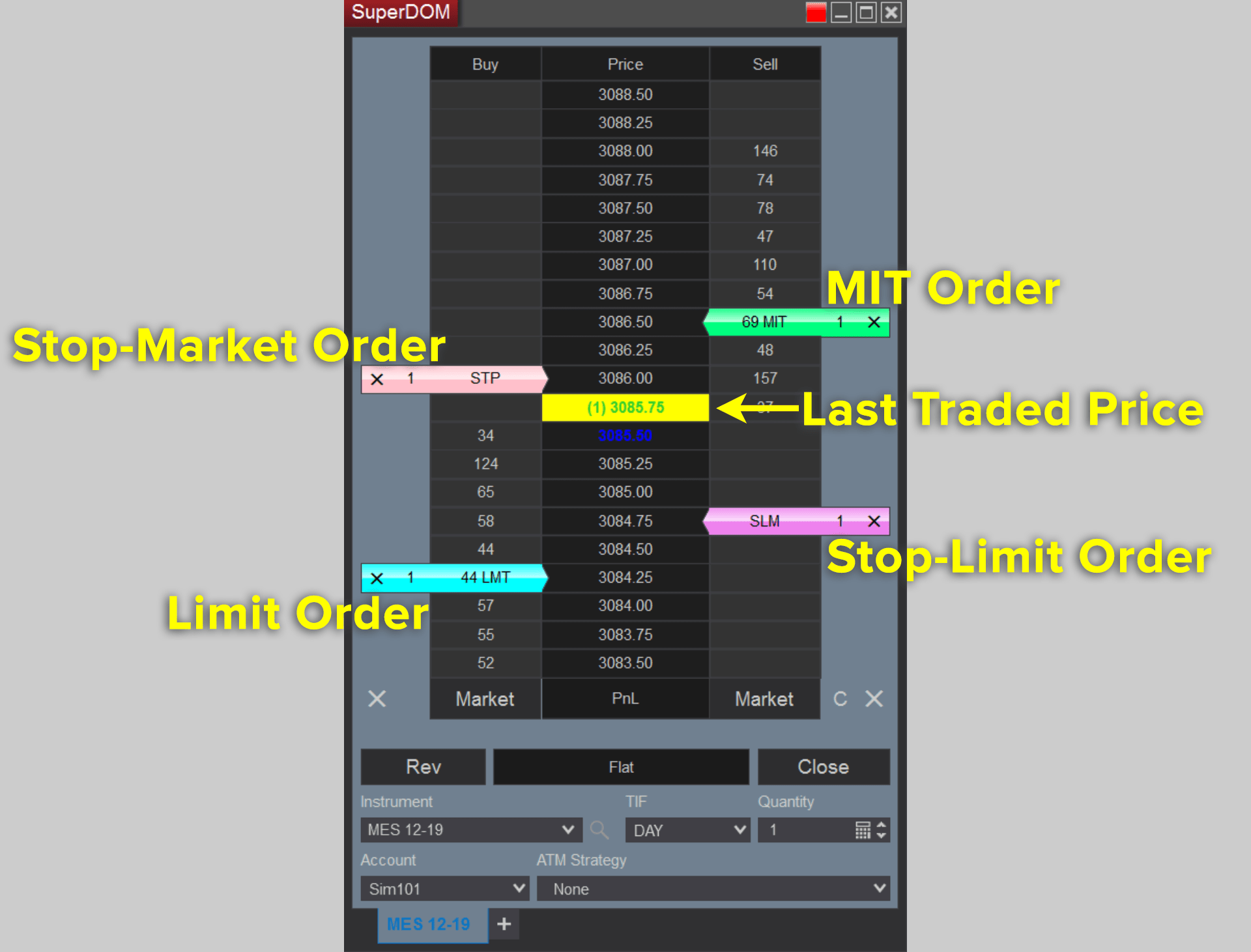
Marktorders in de SuperDOM kunnen worden geplaatst met de snelknoppen onderaan het scherm of met specifieke muisklikken op de prijsladder, zoals hieronder beschreven:
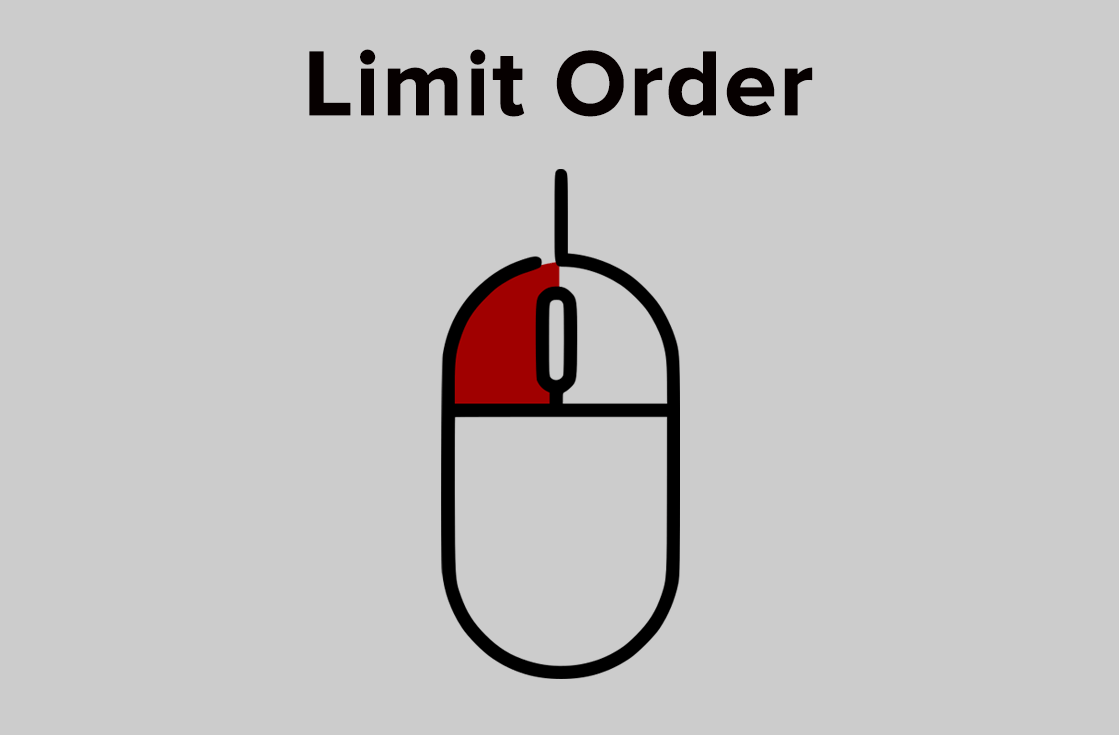
Limietorder – Klik eenmaal met de linkermuisknop in cel naast de gewenste prijs (onder de markt aan de koopkant, boven de markt aan de verkoopkant).
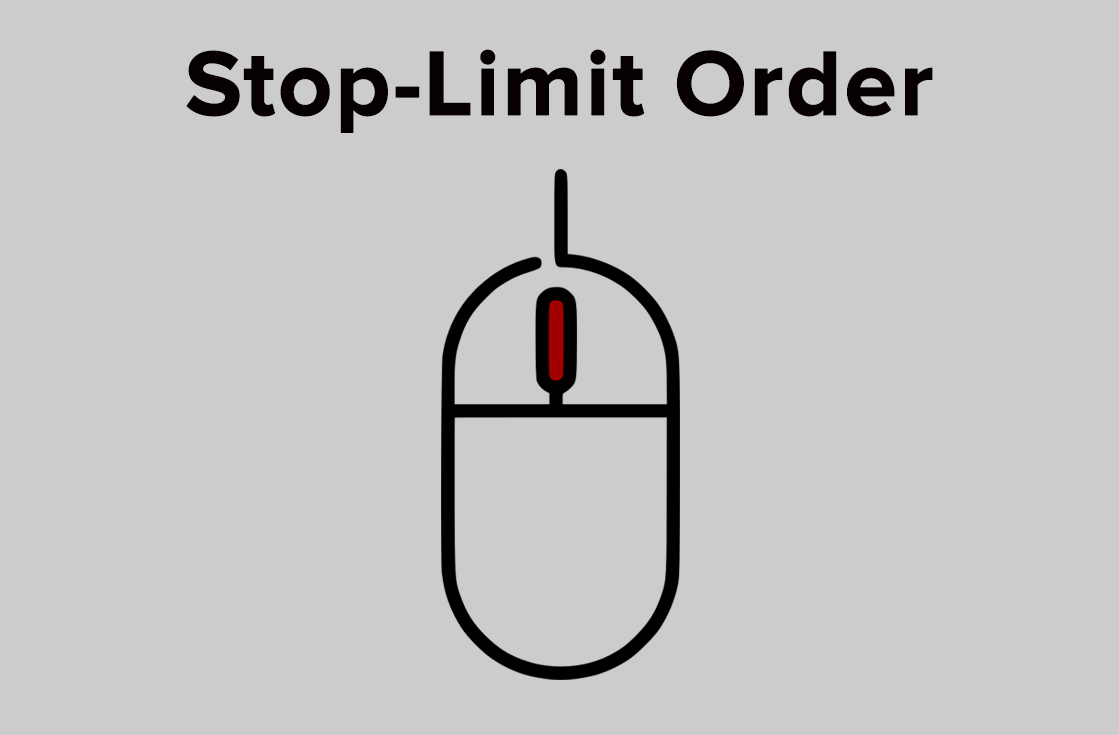
Stop limietorder -Klik met uw middelste muisknop op de gewenste prijs, stel uw offset in en klik op het vinkje (boven de markt aan de koopzijde, onder de markt aan de verkoopzijde).
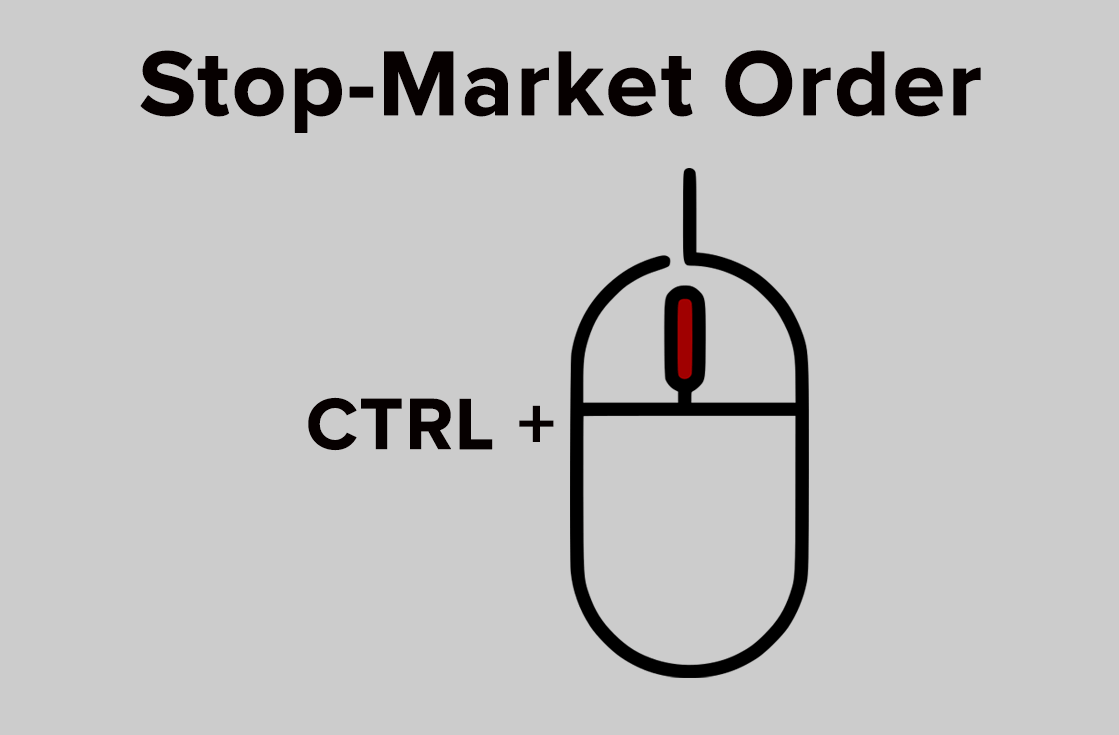
Stop de marktorder – Houd CTRL ingedrukt terwijl u met uw muis in het midden op de gewenste prijs klikt (boven de markt aan de koopzijde, onder de markt aan de verkoopzijde).
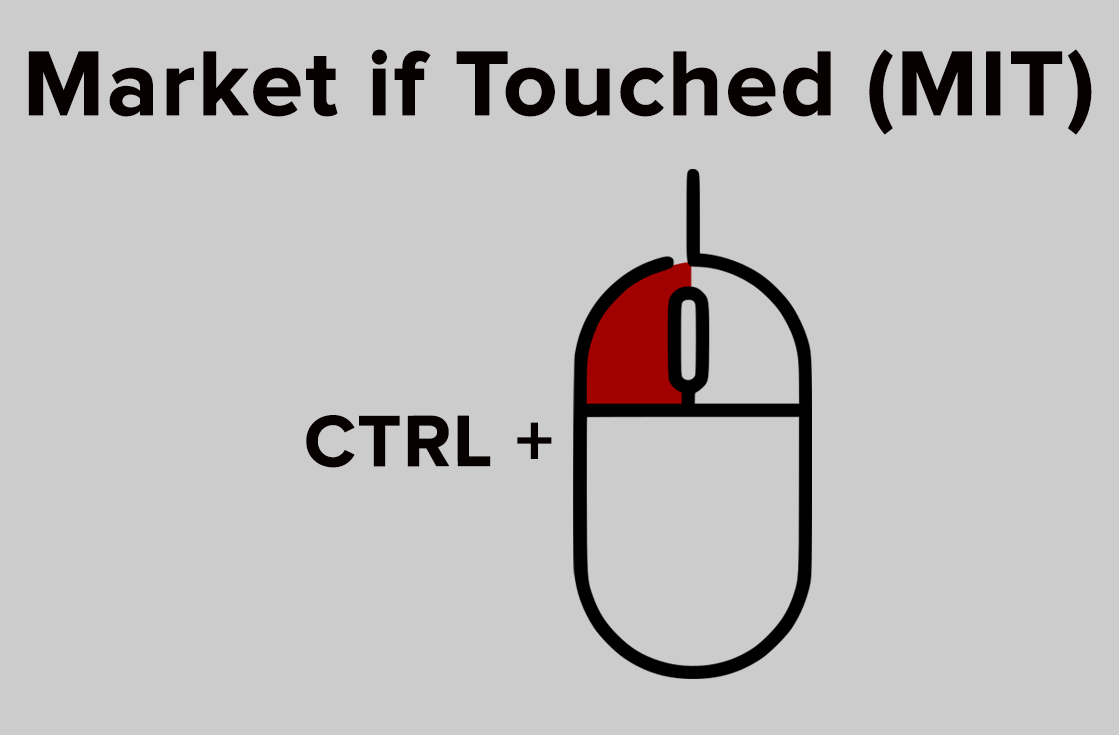
Markt indien aangeraakt ( MIT) bestelling – Houd CTRL ingedrukt en klik eenmaal met de linkermuisknop in de cel naast de gewenste prijs (onder de markt aan de koopkant, boven de markt aan de verkoopkant).
Gebruik de "klik-dan-klik"-methode om bestellingen direct en nauwkeurig aan te passen. Klik eenmaal om een actieve bestelling in de SuperDOM te selecteren, beweeg dan uw muis naar het nieuwe prijsniveau en klik nogmaals om de bestelling te verplaatsen.
Om individuele orders te annuleren, klikt u op de X links van de order aan de koopzijde en rechts van de order aan de verkoopzijde. Om alle actieve bestellingen in de koop- of verkoopkolommen te annuleren, klikt u op de X naast de snelknoppen 'Markt' onder aan de prijsladder.
NinjaTrader is ontworpen om te worden gebruikt door alle niveaus van handelaren, van beginner tot expert. Werkruimten, grafieken, sjablonen, volglijsten en meer kunnen worden aangepast aan uw handelsstijl en -aanpak. Onze videohandleidingen voor nieuwe gebruikers bieden snelle zelfstudies en tips om u op weg te helpen.
Voor meer diepgaande training en video's, kan de NinjaTrader 8 Help Guide hier gevonden worden. De Helpgids is ook toegankelijk via het NinjaTrader-platform door op F1 op uw toetsenbord te drukken. Deze actie activeert de Help-gids die betrekking heeft op het laatste venster dat in NinjaTrader is gebruikt.
Het NinjaTrader-gebruikersforum is ook een geweldige bron om samen te werken met een gemeenschap van NinjaTrader-enthousiastelingen, programmeurs en ons ondersteuningsteam.
Het bekroonde NinjaTrader-platform is altijd GRATIS te gebruiken voor geavanceerde grafieken, strategieontwikkeling, handelssimulatie en meer. Ga aan de slag en probeer vandaag nog een gratis handelsdemo!
Plannen voor de toekomst
Hoe de aandelenmarkt te begrijpen
Limietorder versus marktorder:wat is het verschil?
Volumehandel gebruiken op de aandelenmarkt
Het vlaggenkaartpatroon gebruiken voor succesvol handelen
Open interesse gebruiken voor intraday-handel
Hoe kunnen beleggers derivaten gebruiken voor hedging?